修復 Yahoo Mail 錯誤 0x8019019a
已發表: 2022-04-08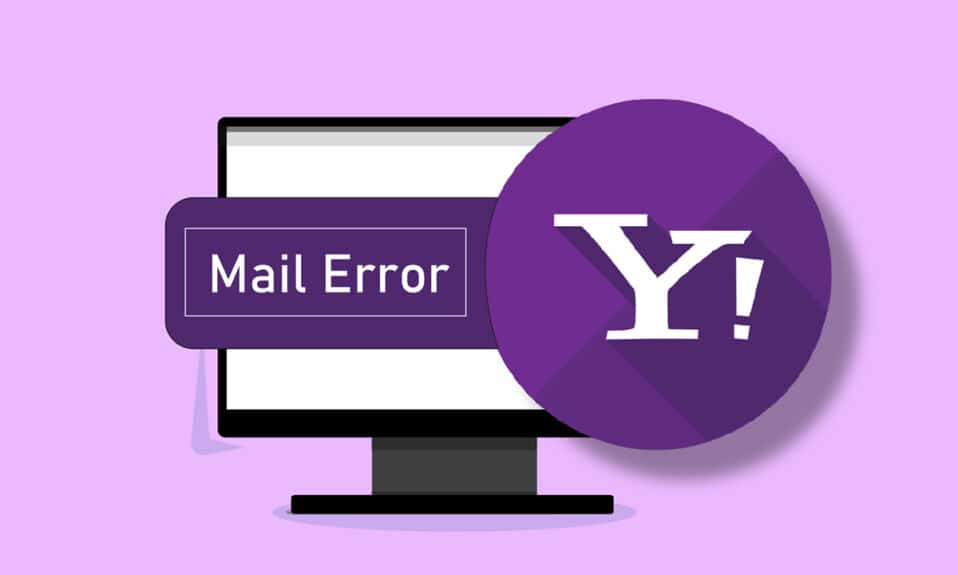
您是否無法在 Mail 應用程序中關聯 Yahoo 帳戶並收到錯誤代碼 0x8019019a? 當用戶由於舊的或故障郵件應用程序安裝而無法將其雅虎帳戶鏈接到郵件應用程序時,會出現雅虎郵件錯誤。 該問題通常在 Windows 更新或密碼更改後報告,但也可能在您最初設置 Yahoo Mail 程序時發生。 閱讀文章直到最後找到問題的解決方案。
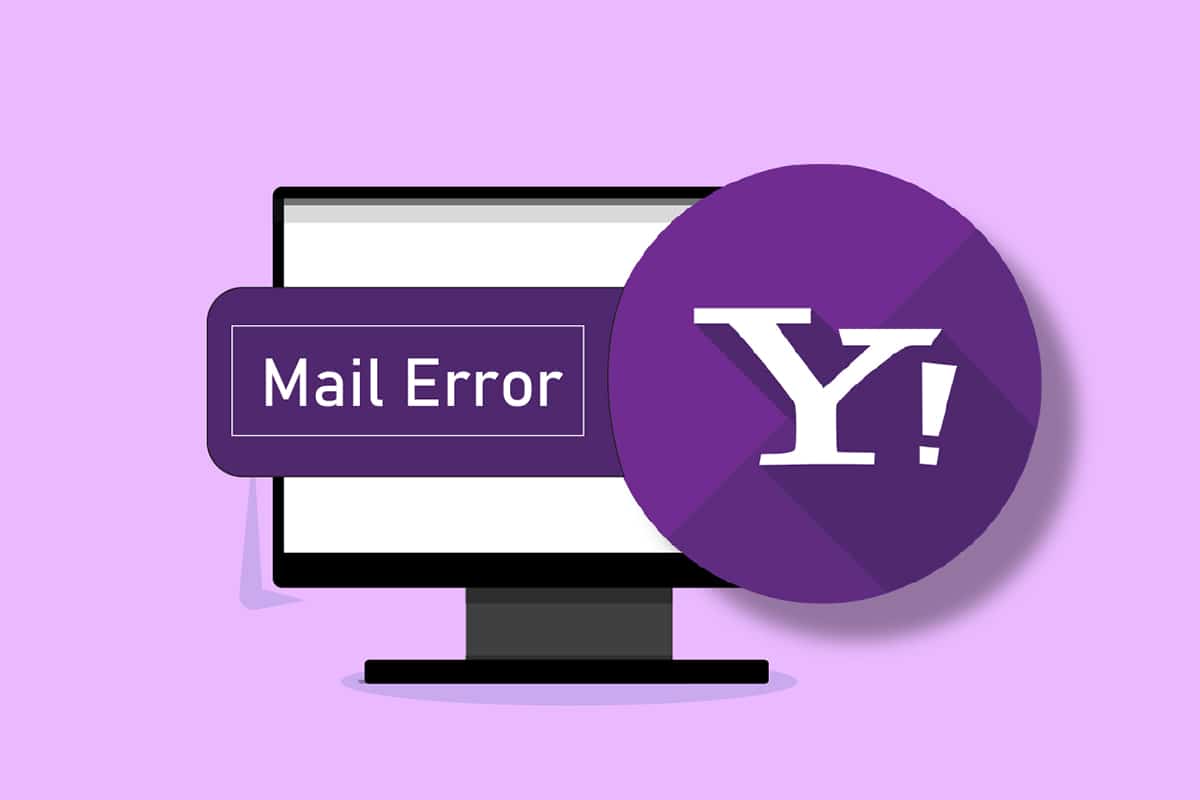
內容
- 如何修復雅虎郵箱錯誤 0x8019019a
- 基本故障排除步驟
- 方法一:關閉後台應用
- 方法 2:更新 Windows 和郵件應用程序
- 方法三:重新添加雅虎賬號
- 方法四:生成應用密碼
- 方法5:重置郵件應用
如何修復雅虎郵箱錯誤 0x8019019a
許多人使用 Mail 應用程序來發送、接收和組織他們的電子郵件,因為它具有各種創意功能和出色的用戶體驗。 郵件應用程序允許您添加多個電子郵件客戶端,雅虎客戶經常使用此功能。 雅虎郵箱用戶可以通過登錄他們的帳戶來使用這個程序,儘管他們可能會收到錯誤代碼 0x8019019a。 以下是導致此錯誤的原因。
- 郵件應用程序安裝損壞或過時:當 Windows 郵件應用程序損壞時,用戶將收到此錯誤消息。
- Windows 版本過時:如果您使用的是較舊的 Windows 版本,您可能無法將 Yahoo 帳戶連接到 Windows 郵件客戶端,從而導致不兼容問題。
- 通訊模塊故障:此錯誤代碼的另一個可能原因是通訊模塊中的臨時問題。 內部雅虎帳戶問題可能會導致通信模塊問題。
隨著您對典型問題越來越熟悉,請按照解決方案一一進行。
基本故障排除步驟
要排除暫時性系統故障,請遵循下面給出的基本方法。
- 在繼續選擇修復郵件程序之前重新啟動您的 PC 。
- 檢查您是否可以使用與郵件應用程序相同的憑據通過Web 瀏覽器訪問您的電子郵件。
- 此外,請確保您沒有使用 VPN 或代理服務器來訪問 Internet。
如果這還不夠,請嘗試實施您的想法或嘗試以下選項。
方法一:關閉後台應用
關閉任何可能干擾郵件應用程序的後台應用程序。 為此,請按照下列步驟操作:
1. 同時按下Ctrl + Shift + Esc 鍵打開任務管理器。
2. 單擊您要關閉的應用程序。
3. 選擇結束任務選項。
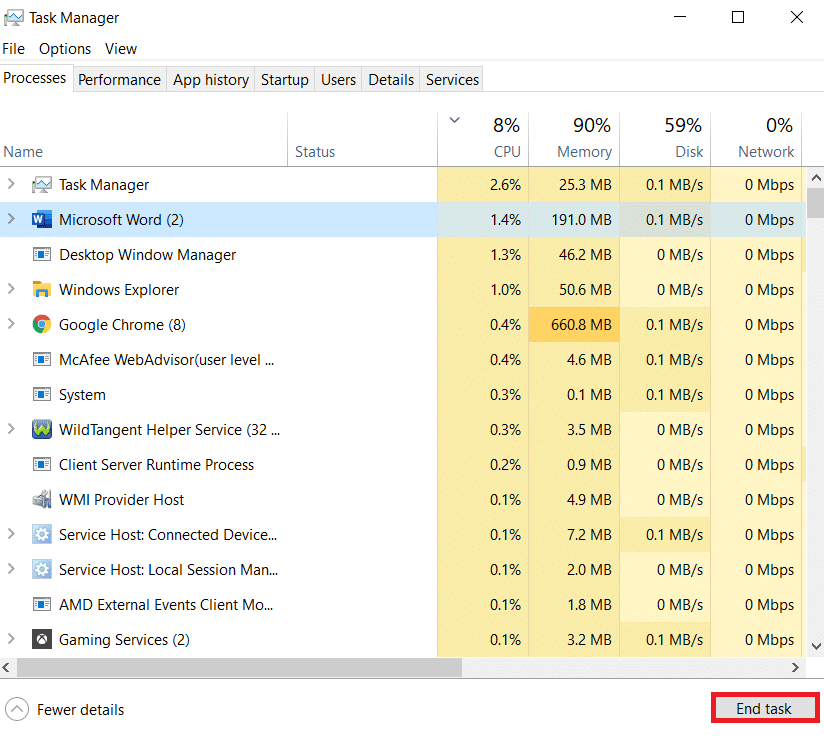
4. 最後,重新啟動郵件應用程序。
方法 2:更新 Windows 和郵件應用程序
Microsoft 會定期更新 Windows,以解決已知問題並提供新功能。 由於操作系統模塊之間的不兼容,如果系統的郵件應用程序或 Windows 未更新,您可能無法將雅虎帳戶鏈接到郵件應用程序。 因此,請確保您的 Windows 和 Mail 應用程序是最新的,以避免出現 Yahoo 郵件 0x8019019a 錯誤。
選項 I:更新 Windows
1. 同時按下Windows + I 鍵啟動設置。
2. 單擊更新和安全磁貼,如圖所示。
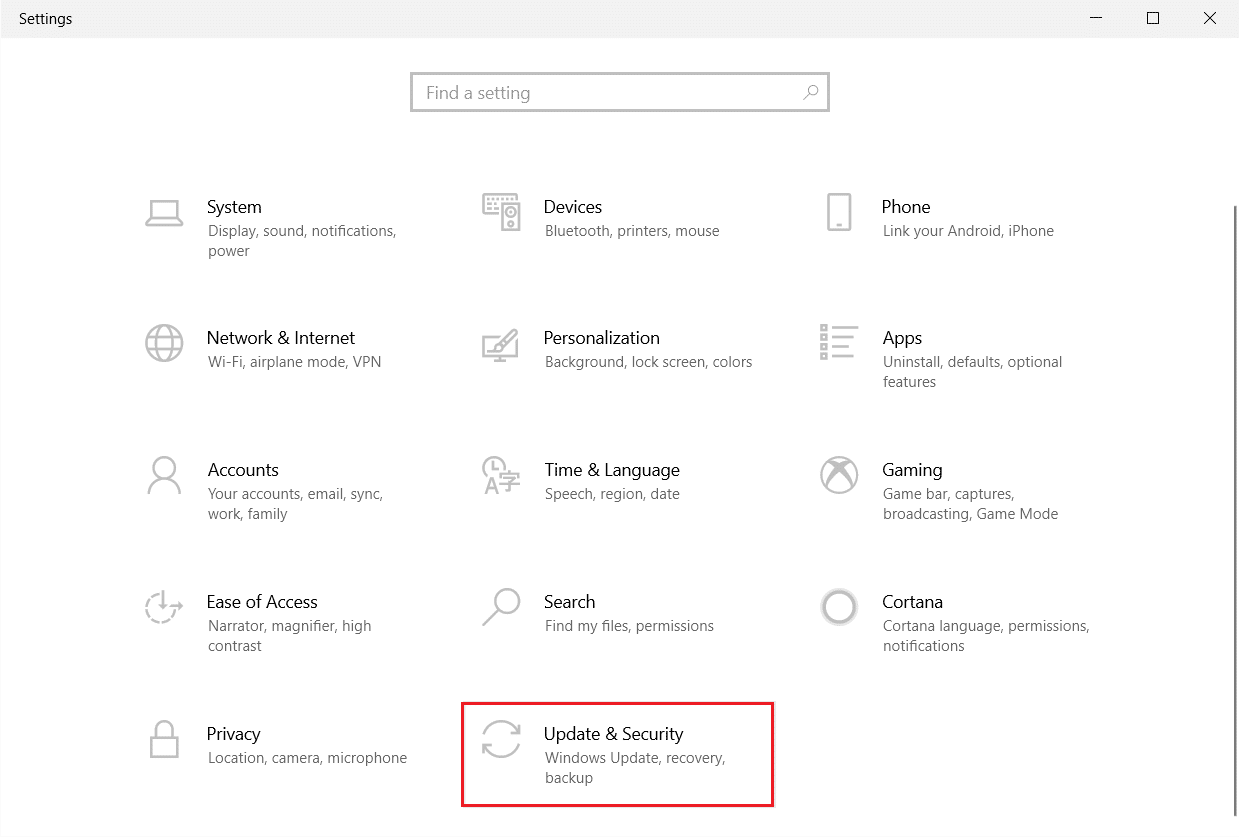
3. 在Windows 更新選項卡中,單擊檢查更新按鈕。
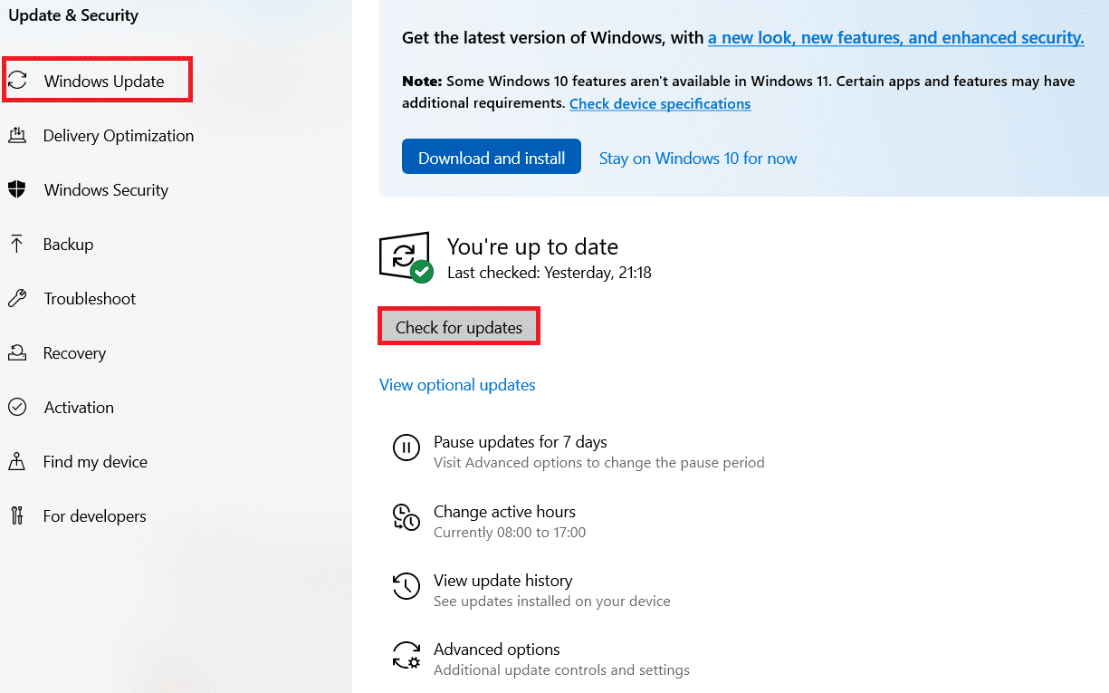
4A。 如果有新更新可用,請單擊立即安裝並按照說明進行更新。
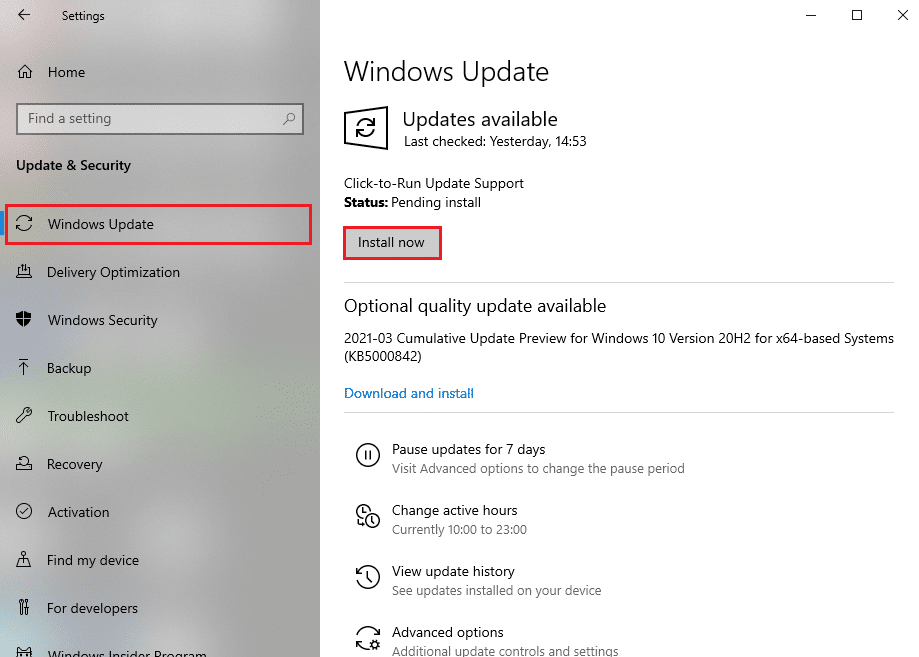
4B。 否則,如果 Windows 是最新的,那麼它將顯示您是最新的消息。
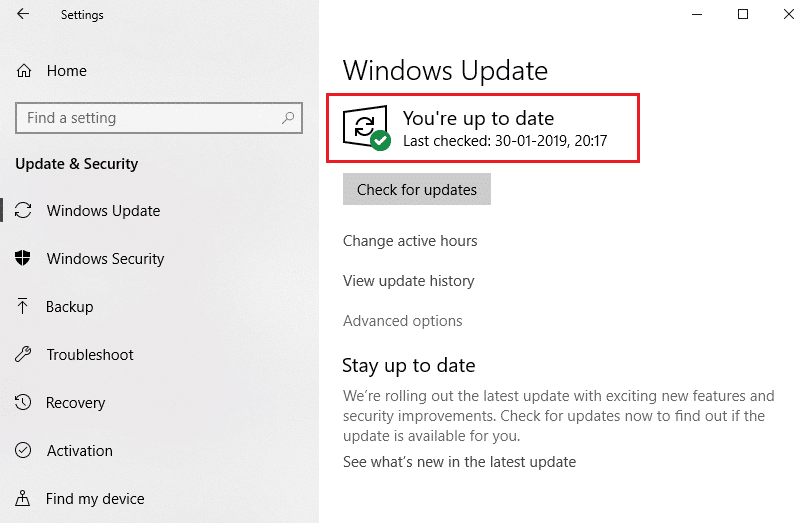
選項二:更新郵件應用
1. 在 Windows 搜索欄中,輸入郵件。
2. 然後,右鍵單擊郵件並從菜單中單擊共享。
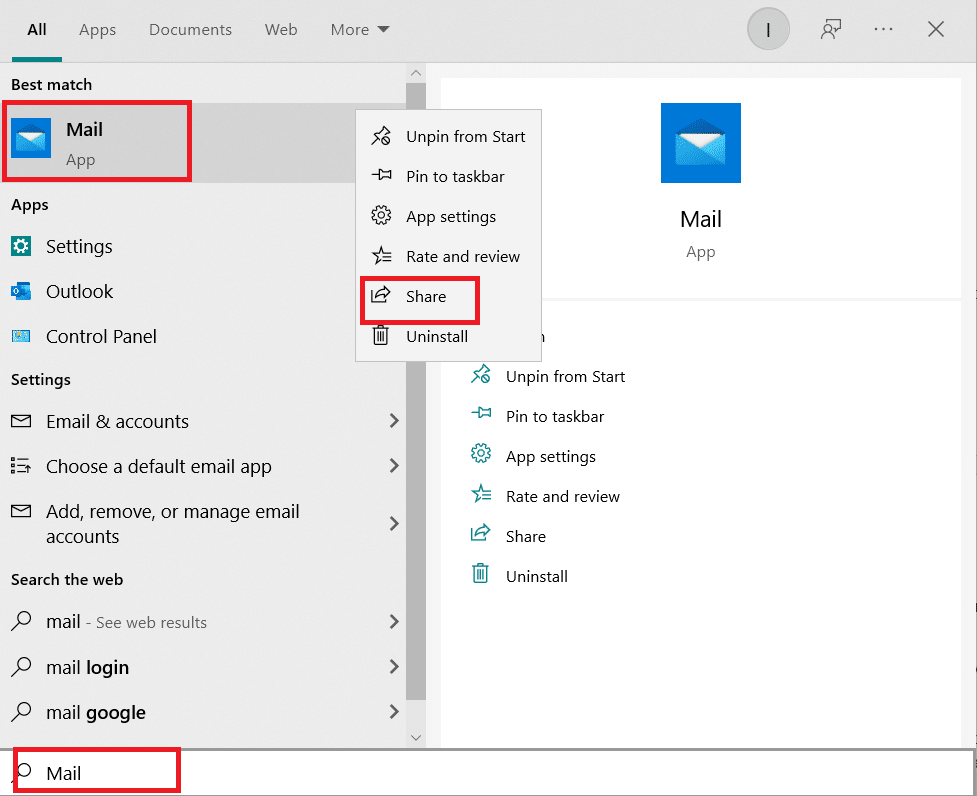
注意:如果 Microsoft Store 上的郵件應用頁面未出現,請關閉Microsoft Store並重複步驟 1 和 2。
3A。 如果沒有可用更新,請關閉Microsoft Store App 。
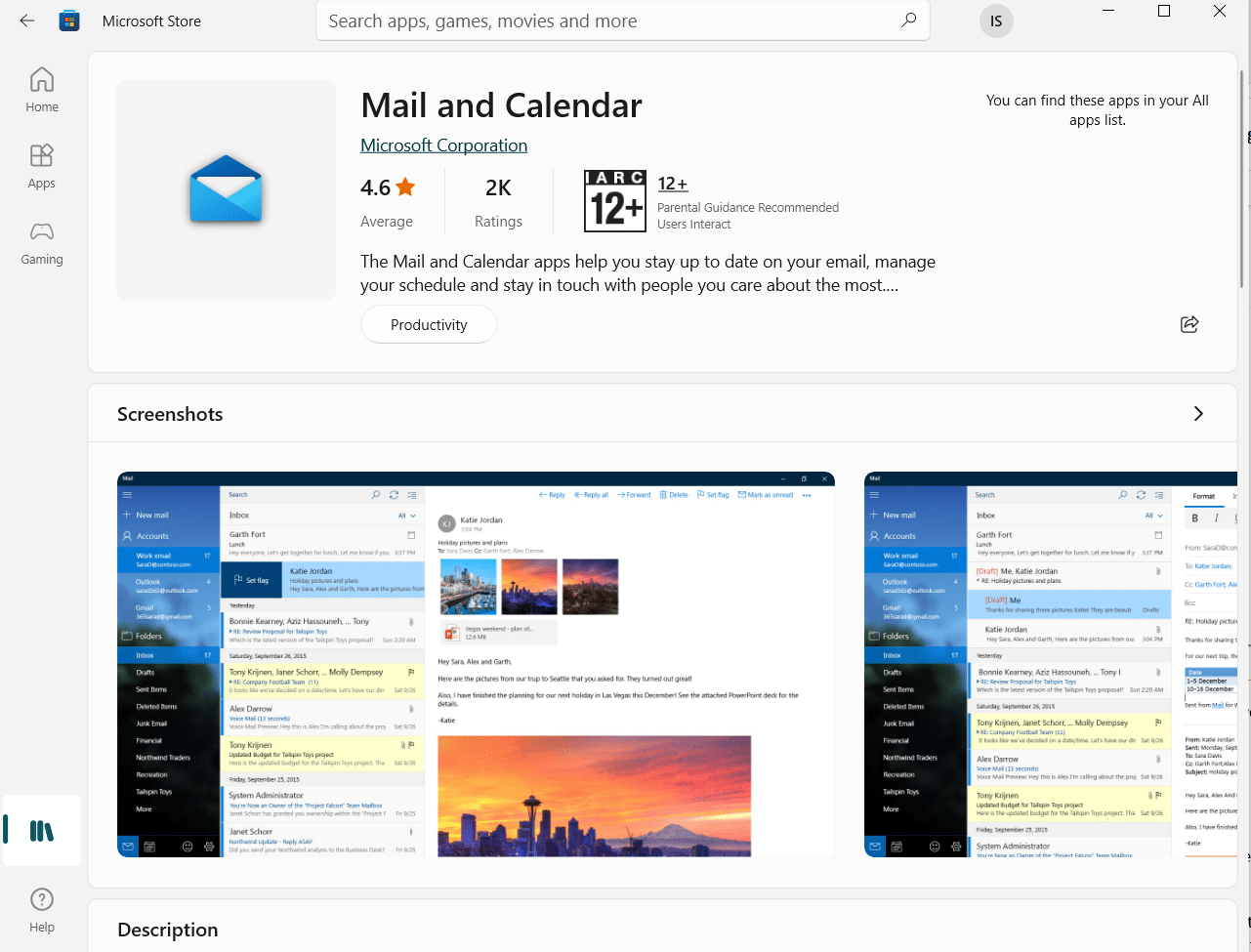
3B。 如果有可用更新,請單擊更新按鈕。
另請閱讀:在 Windows 10 郵件應用程序中設置 Yahoo 電子郵件帳戶
方法三:重新添加雅虎賬號
此 Yahoo 錯誤代碼的原因之一是系統的通信模塊存在問題。 Yahoo Mail 錯誤 0x8019019a 如果您刪除 Yahoo 帳戶,然後將其重新添加到 Mail 應用程序,則該問題可能會得到解決。 因此,您應該刪除並重新添加您的 Yahoo 帳戶,具體步驟如下所述。
1. 按Windows 鍵。 輸入郵件並打開它。
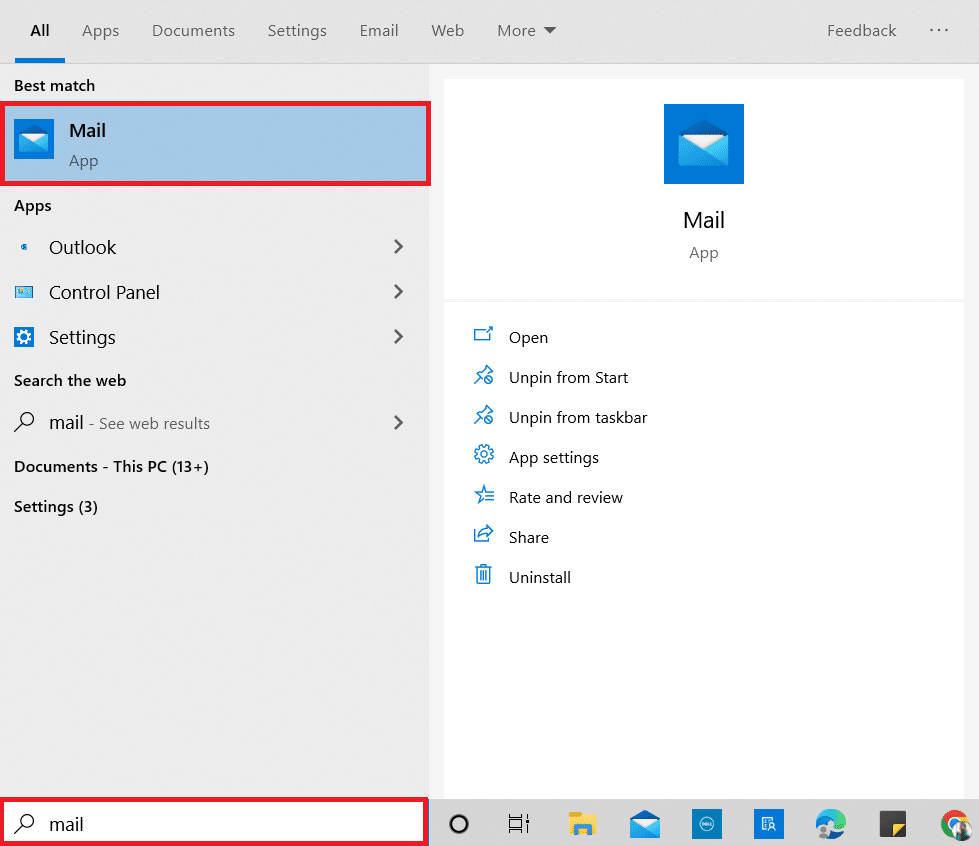
2. 選擇新郵件下的帳戶。
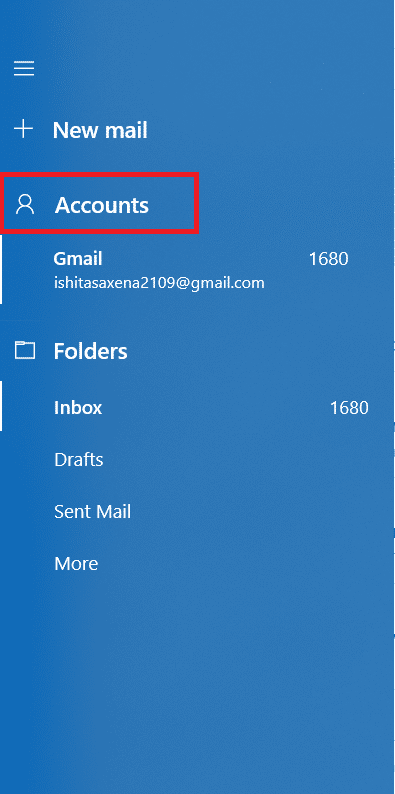
3. 然後,單擊您的 Yahoo 帳戶並選擇從該設備刪除帳戶。
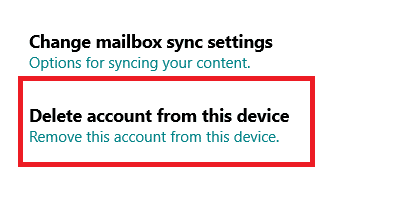
4. 單擊刪除以確認刪除。
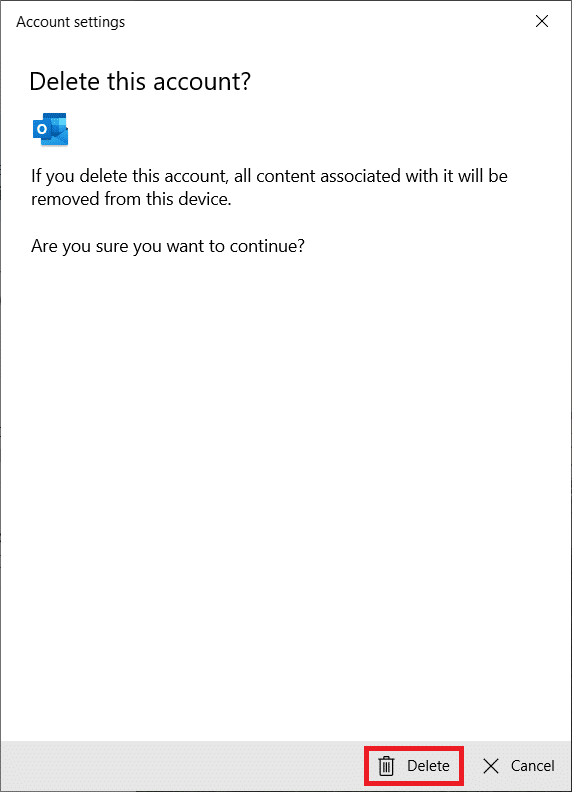
5. 單擊完成。
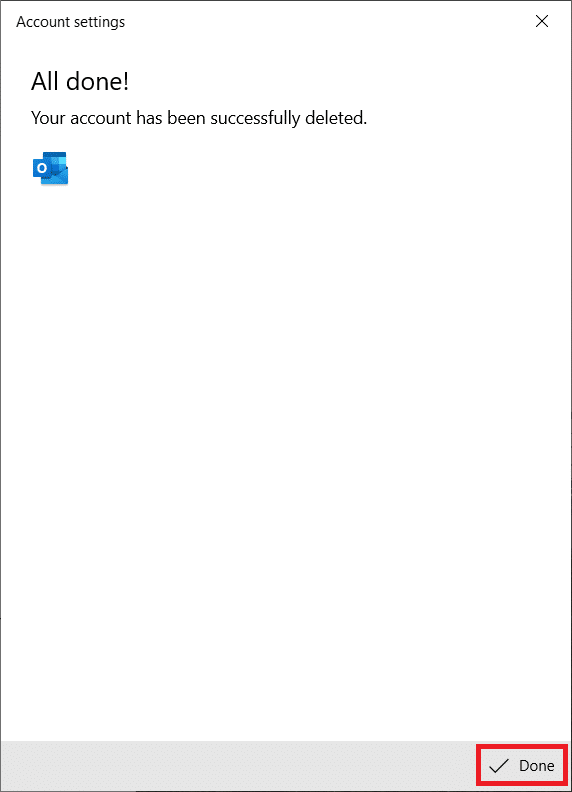
6. 關閉郵件應用程序。
7. 重新打開郵件應用程序。
8. 點擊賬戶,如步驟 2所示。
9. 然後,單擊添加帳戶。

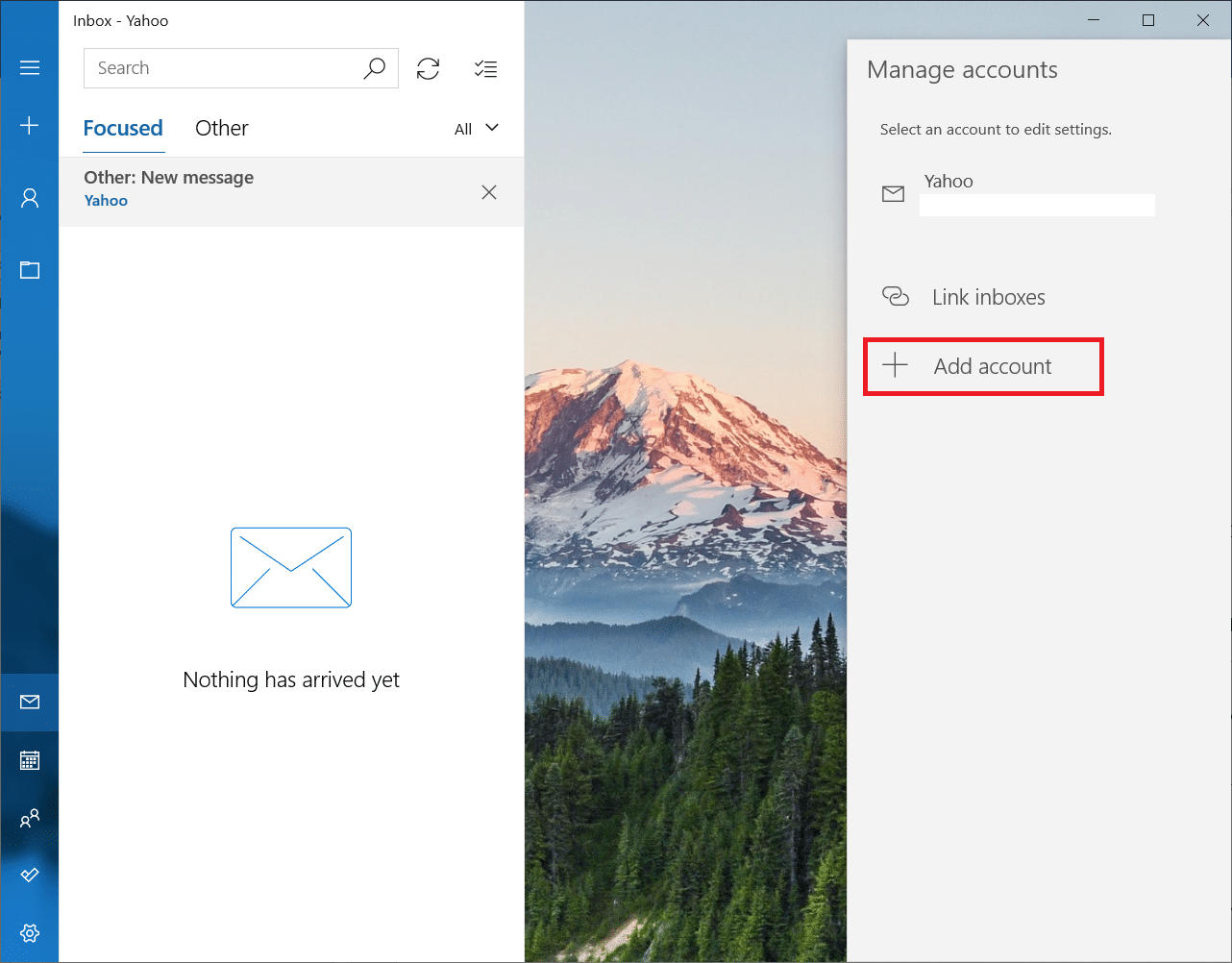
10. 選擇雅虎。
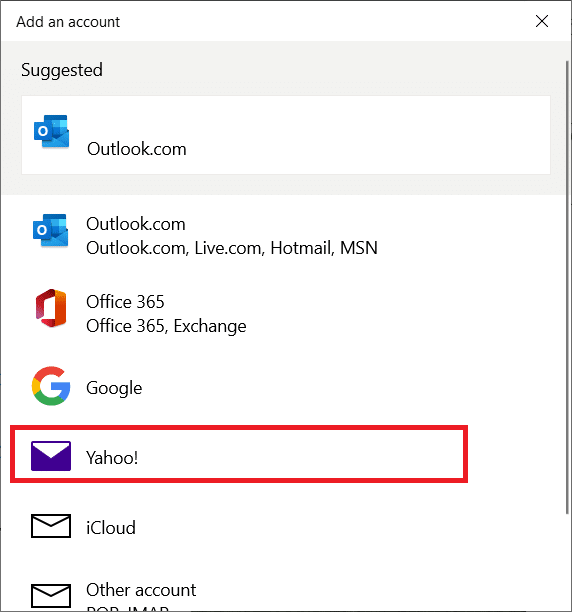
11. 輸入您的雅虎郵箱地址並點擊下一步。
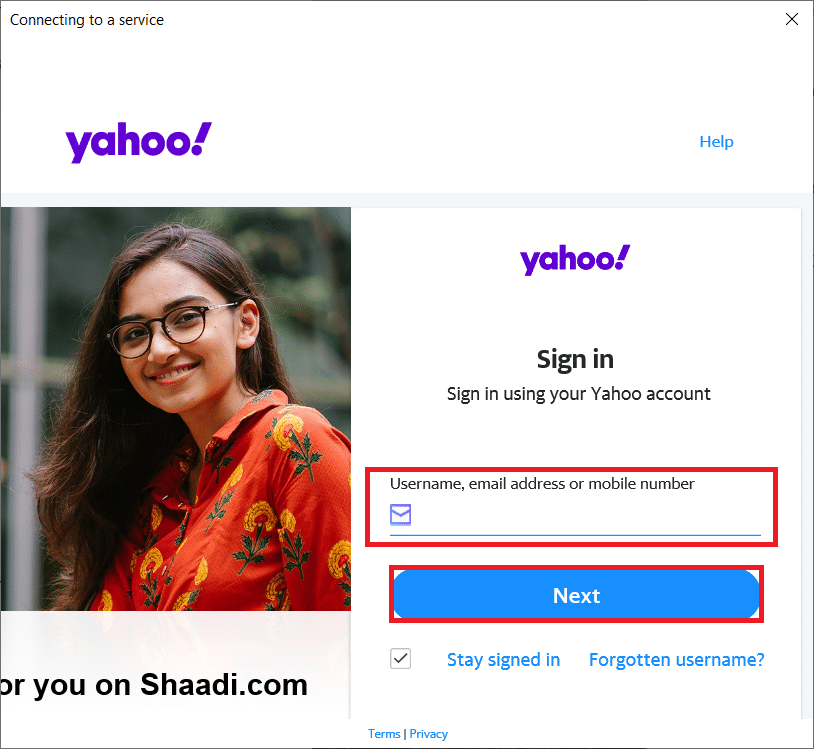
12. 輸入密碼並點擊下一步。
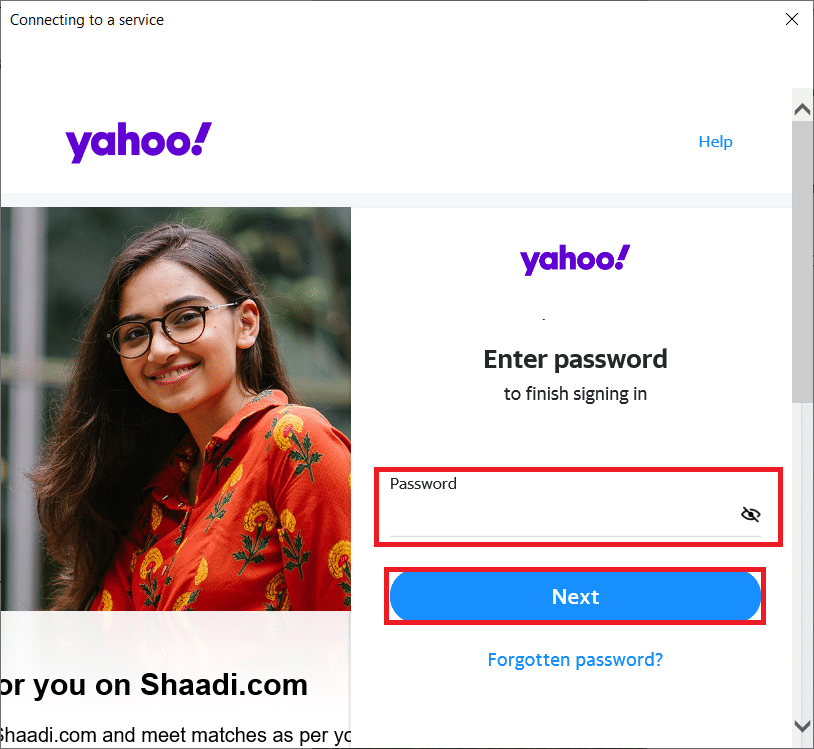
13. 在下一個窗口中單擊同意。
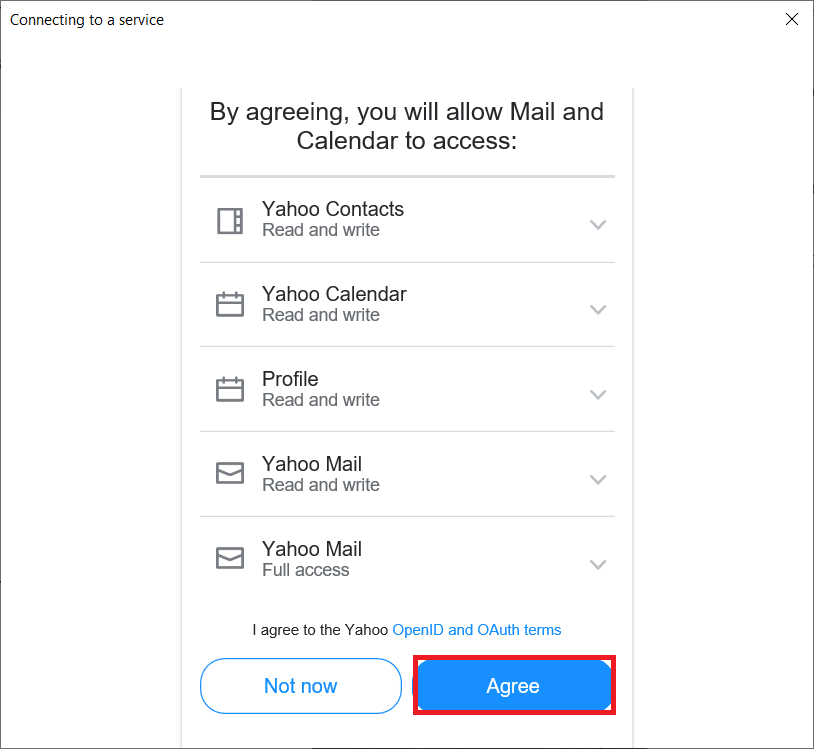
注意:如果問題依然存在,請在步驟 10的添加帳戶框中選擇其他帳戶 POP、IMAP (不是雅虎),並填寫數據以添加雅虎帳戶。
另請閱讀:雅虎聊天室:它在哪裡消失了?
方法四:生成應用密碼
雅虎為其帳戶添加了一系列安全保護措施,以應對安全問題。 對於郵件應用程序等不太安全的應用程序,其中一種選擇是使用特定於應用程序的密碼。 如果您的 Yahoo 登錄名或密碼在 Mail 應用程序中不起作用,請嘗試改用應用程序專用密碼。 按照給定的步驟生成應用程序密碼並修復 Yahoo 郵件錯誤 0x8019019a。
1. 按Windows 鍵,輸入chrome ,然後單擊Open 。
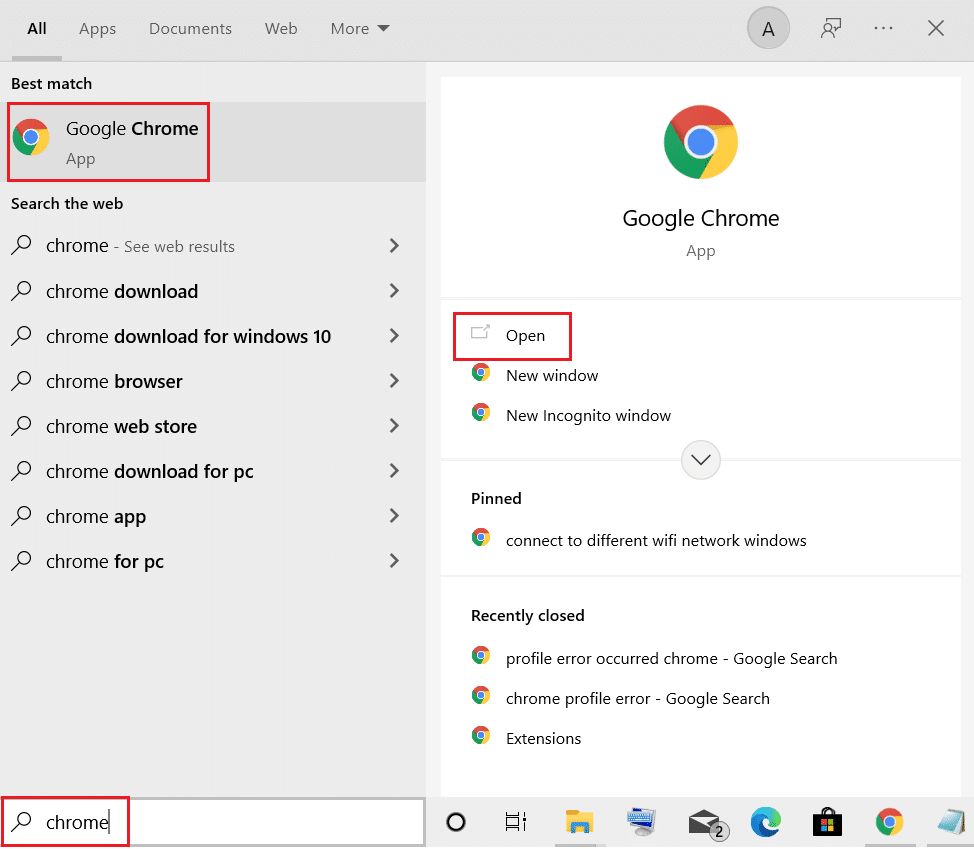
2. 進入雅虎郵箱賬戶信息頁面。
3. 輸入您的Yahoo Mail 地址並點擊Next 。
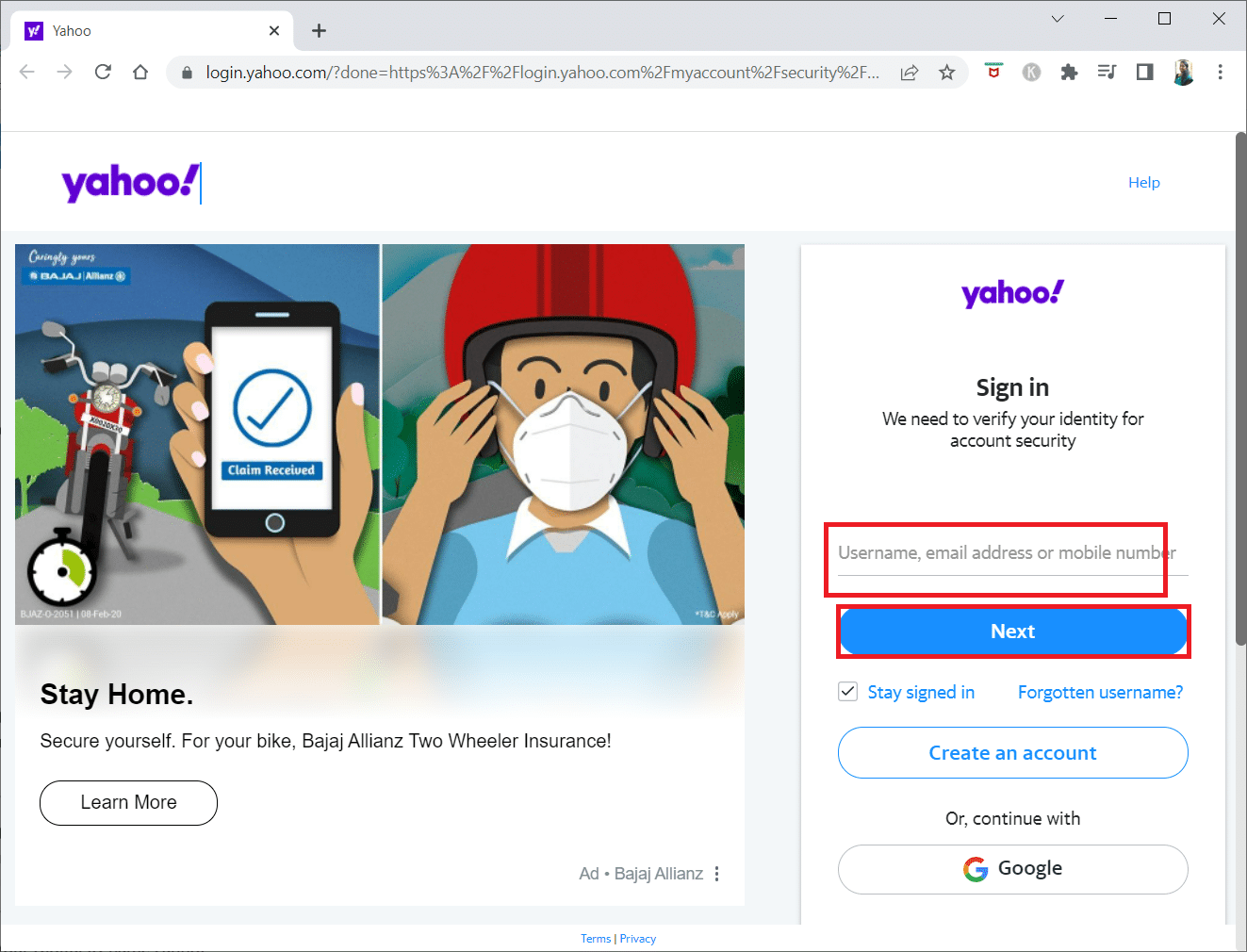
4. 輸入密碼並點擊下一步。
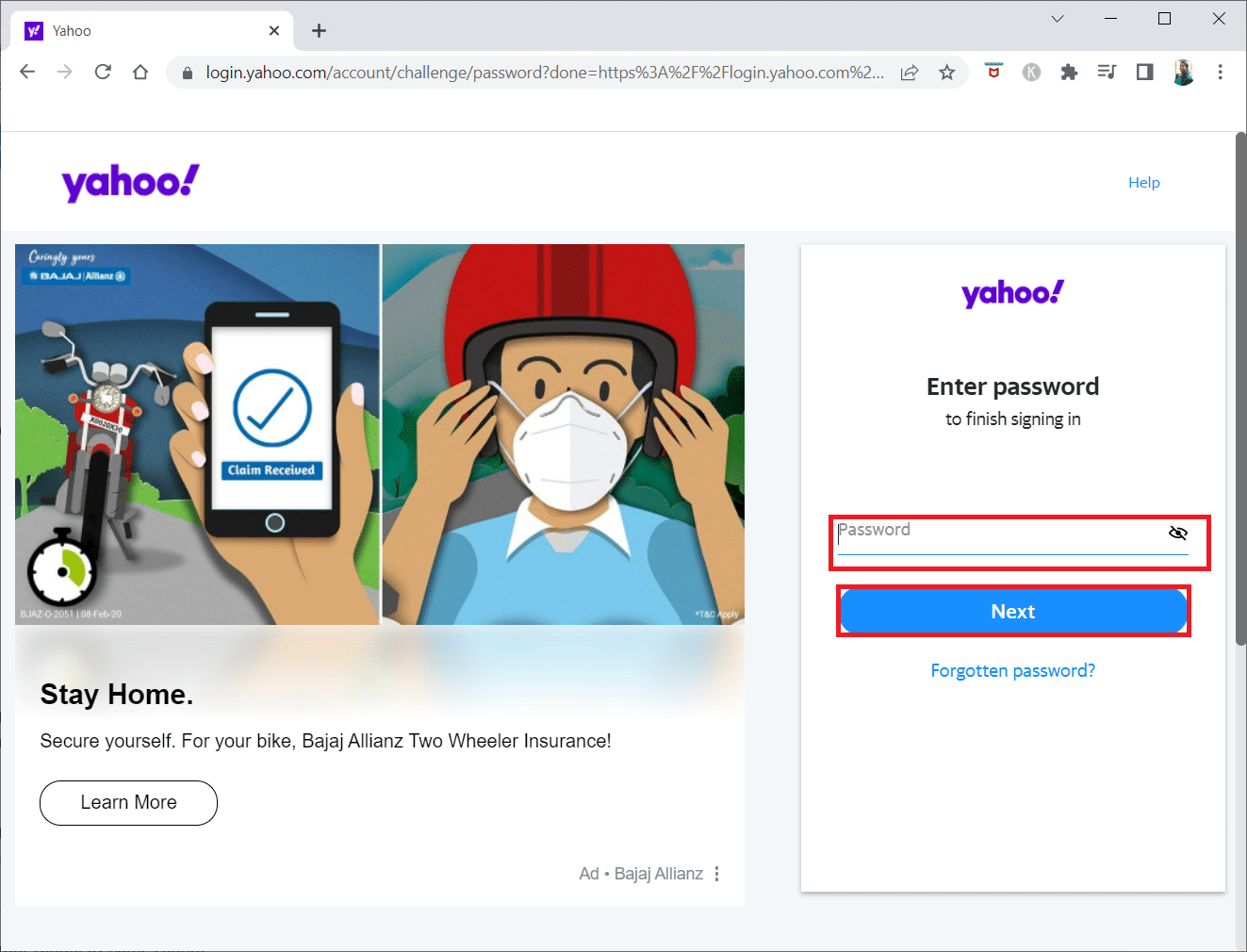
5. 現在,向下滾動並單擊Generate app password 。
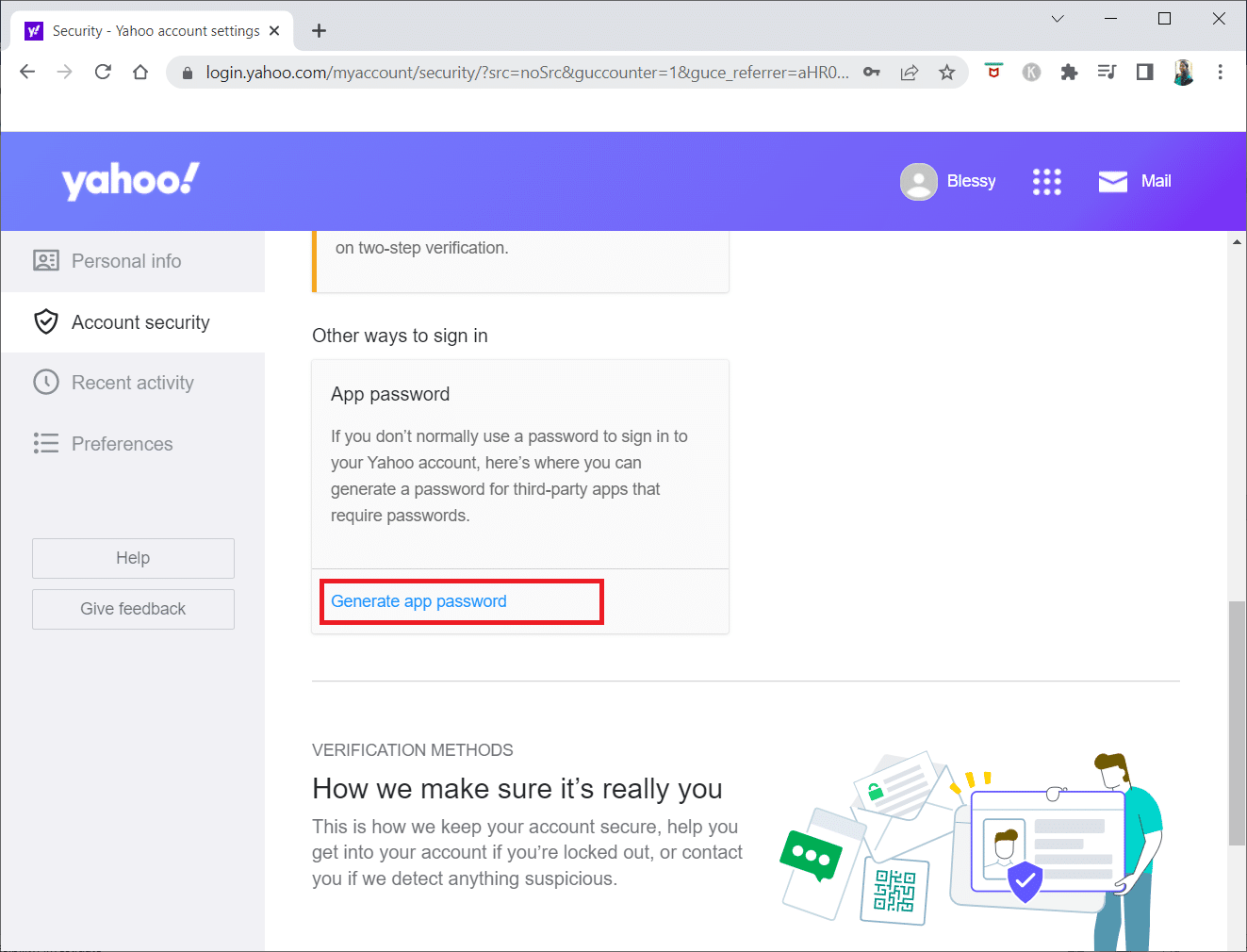
6. 單擊開始按鈕。
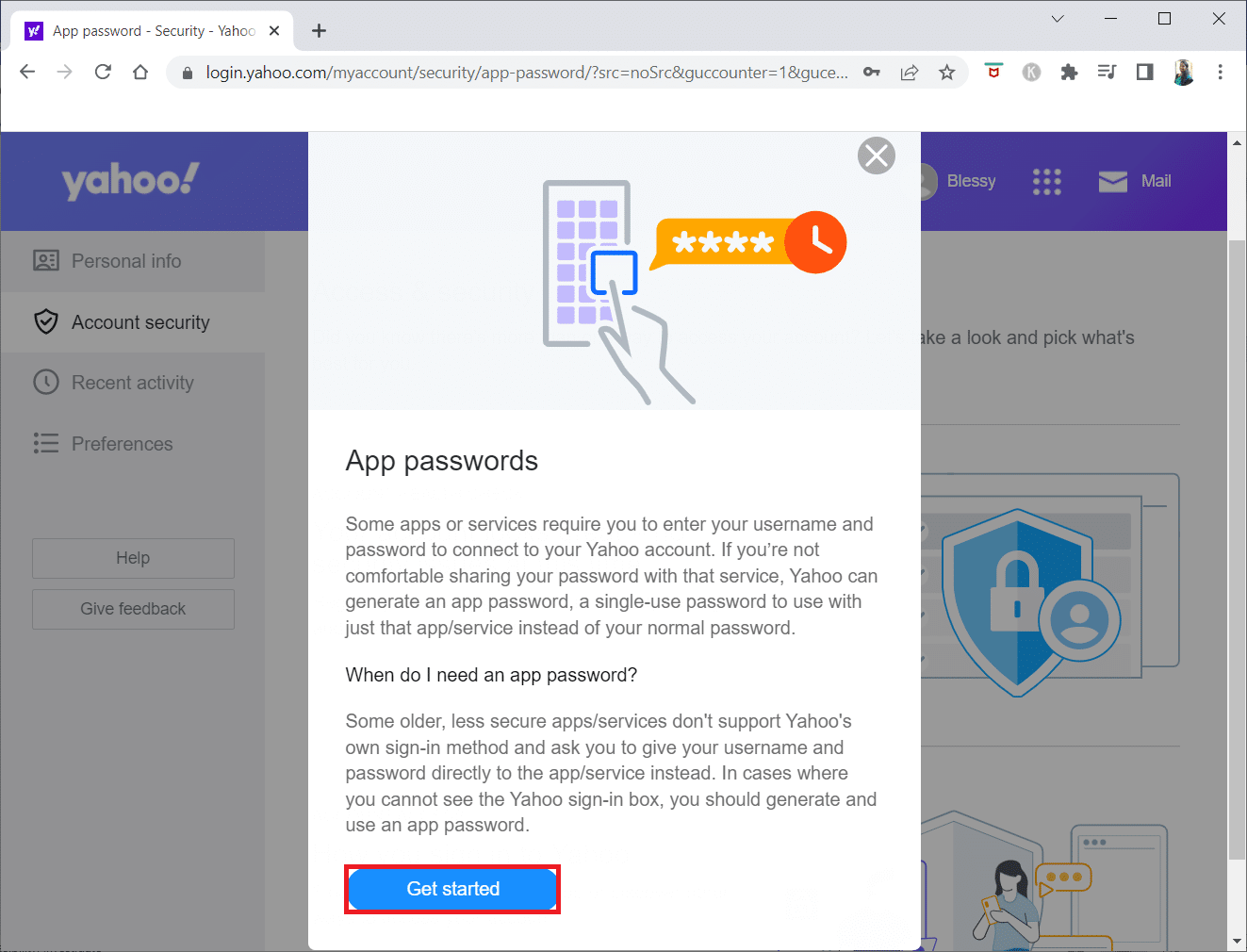
7. 然後,輸入應用名稱並點擊生成密碼。
注意:郵件已被使用。
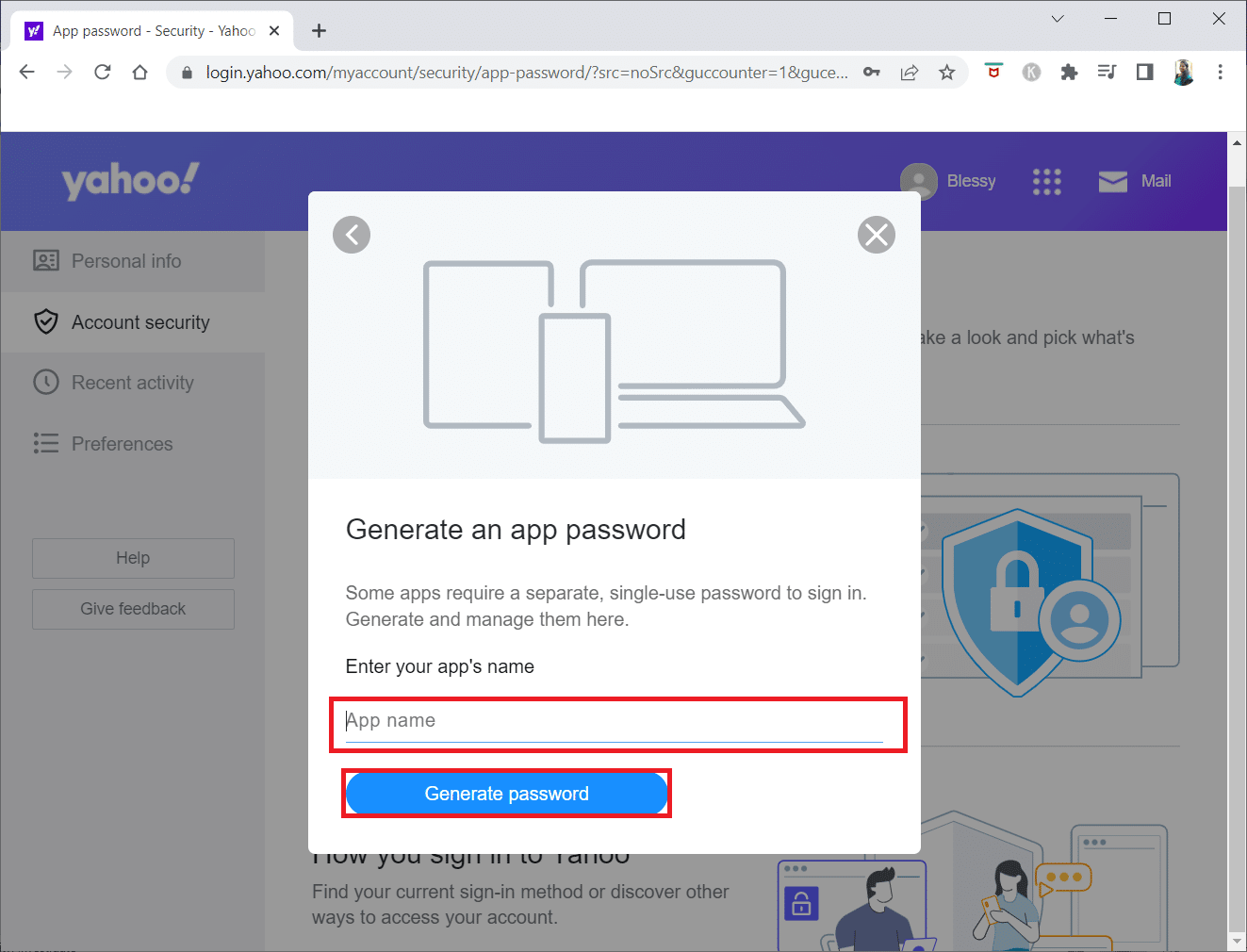
8. 現在,點擊複製,然後點擊完成。

9. 重複方法 2中的步驟 8 - 11 。
10. 然後,粘貼生成的密碼而不是您的帳戶密碼。 單擊下一步。
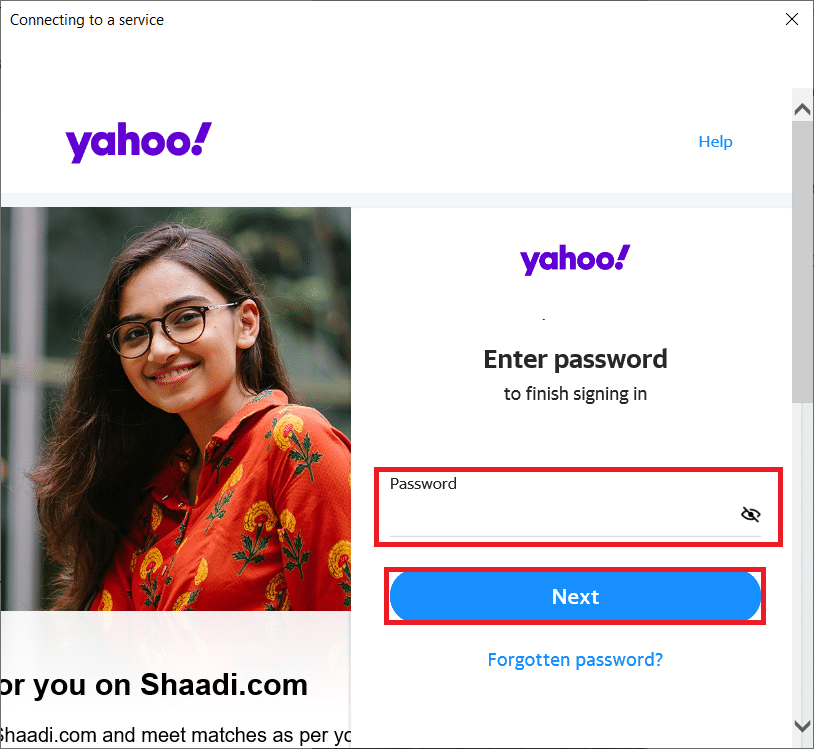
注意:如果問題仍然存在,請從郵件應用程序中刪除Yahoo 帳戶(方法 2),然後使用生成的密碼重新添加。 但這一次,在添加帳戶框中選擇其他帳戶 POP、IMAP 。
另請閱讀:將 Yahoo Mail 添加到 Android 的 3 種方法
方法5:重置郵件應用
如果 Mail 應用程序安裝錯誤,您可能無法添加 Yahoo 帳戶。 如果 Yahoo Mail 錯誤 0x8019019a 仍然存在,請嘗試重置 Mail 應用程序,可以按如下方式完成:
1. 點擊Windows 鍵,然後在搜索欄中輸入郵件。
2. 然後,右鍵單擊郵件應用程序並選擇應用程序設置。
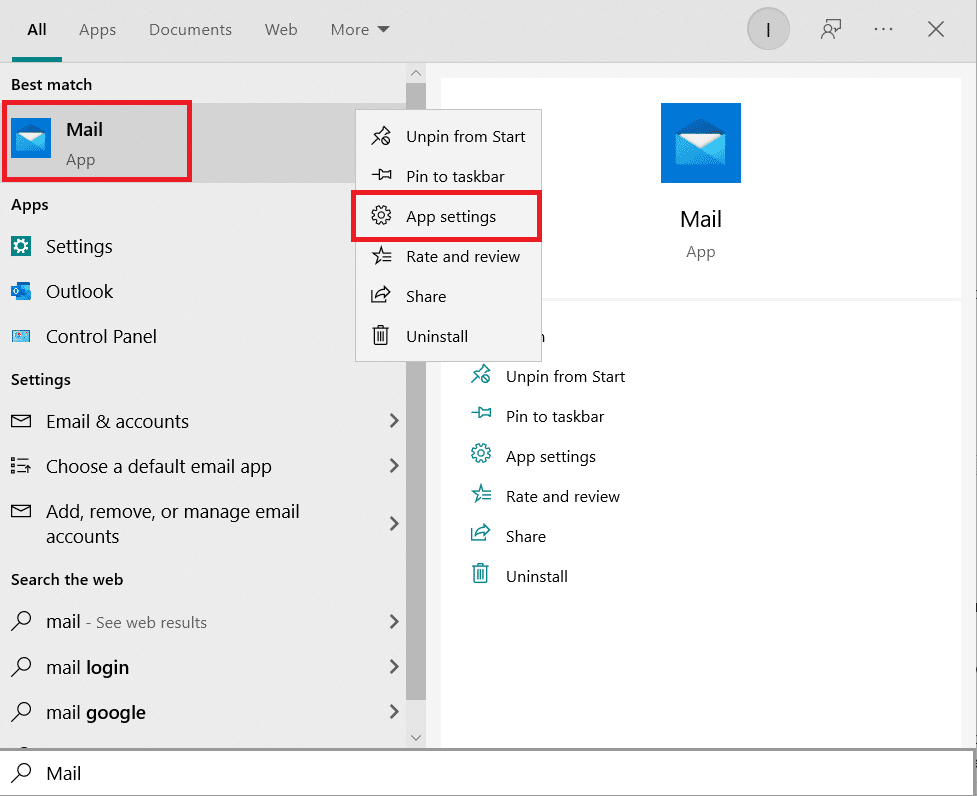
3. 接下來,選擇終止。
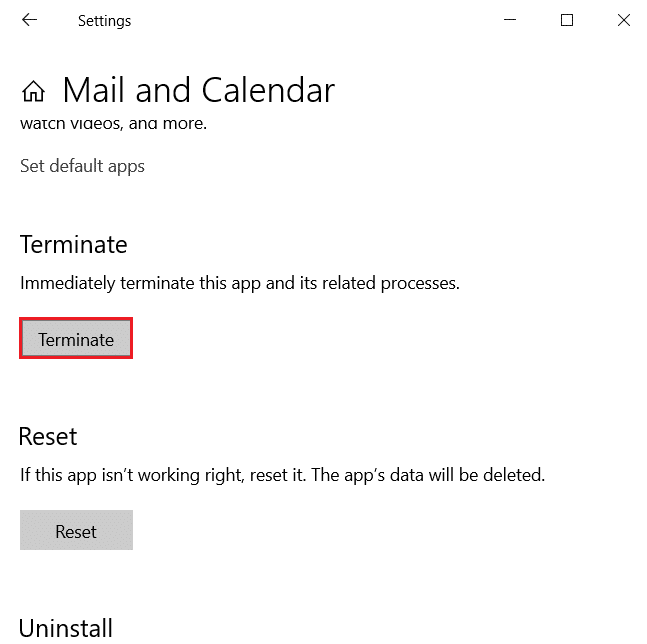
4. 然後,點擊重置。
注意:請記住,所有應用程序的數據都將被刪除,包括保存的電子郵件和密碼。
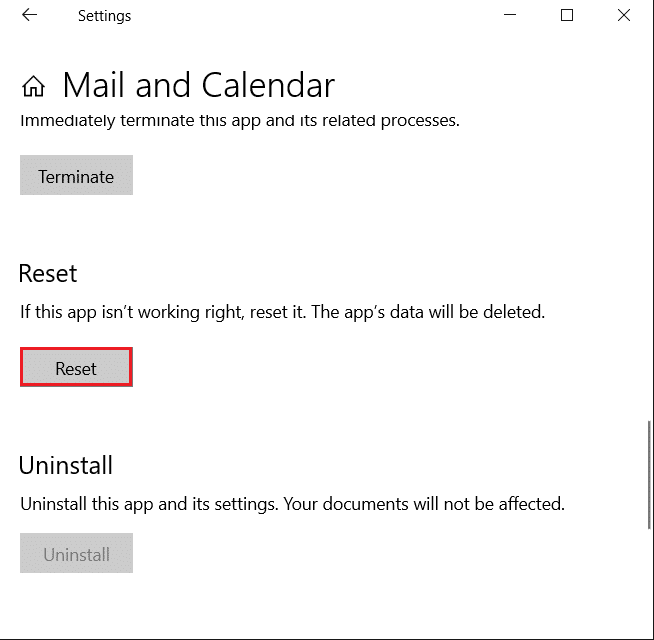
5. 現在,單擊彈出窗口中的重置。
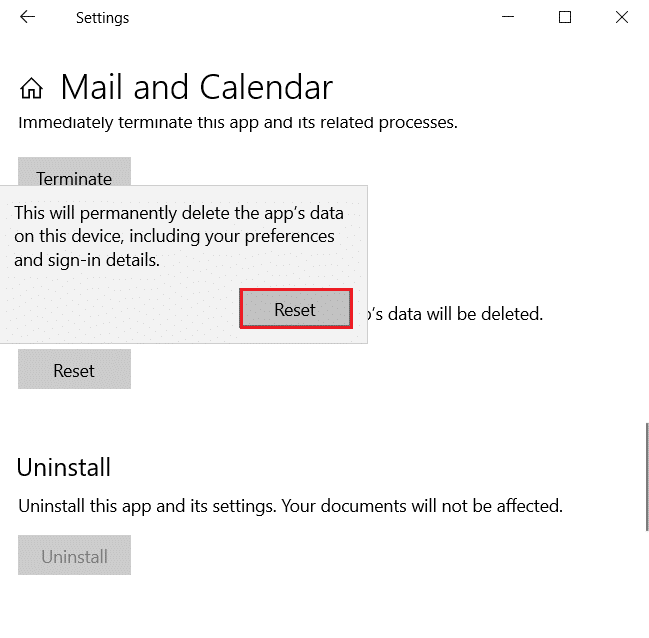
6.然後,打開郵件應用程序,看看您是否可以正確添加您的雅虎帳戶。
常見問題 (FAQ)
Q1。 ATT 錯誤代碼 0x8019019a 是什麼意思?
Ans:當用戶由於舊的或故障郵件應用程序安裝而無法將其雅虎帳戶鏈接到郵件應用程序時,會出現錯誤代碼 0X8019019a。 問題可能是由使用傳統的雅虎帳戶密碼而不是應用程序特定密碼造成的。
Q2。 雅虎的收件服務器是什麼?
Ans:接收郵件服務器是imap.mail.yahoo.com ,發送郵件服務器 (SMTP) 是smtp.mail.yahoo.com 。
推薦的:
- 25 個最佳免費網絡爬蟲工具
- 如何向 Google Chrome 主頁添加快捷方式
- 前 30 名最佳免費群發電子郵件服務提供商
- 修復 Windows 10 中的 Zoom 無效會議 ID 錯誤
我們希望您發現此信息有用,並且您能夠解決Yahoo Mail 錯誤 0x8019019a 。 請讓我們知道哪種技術對您最有益。 如果您有任何問題或意見,請在下面的部分中發表評論。
